windows10为什么优盘插进电脑一直要驱动提示驱动安装中 Windows10优盘驱动安装失败怎么办
更新时间:2024-07-15 08:54:40作者:xiaoliu
最近有不少用户反映在将优盘插入电脑后,Windows10一直提示驱动安装中,甚至出现驱动安装失败的情况,这个问题可能是由于系统更新或硬件兼容性等原因引起的。如果遇到这种情况,用户可以尝试重新插拔优盘、更新系统补丁或手动安装驱动程序来解决这一问题。希望以上方法能帮助用户顺利解决优盘驱动安装失败的情况。
步骤如下:
1、首先将无法识别的USB设备拔出,然后重启计算机,在桌面上“此计算机”上单击右键,选择“属性”;
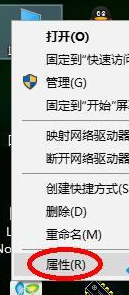
2、在计算机属性中点击“高级系统设置”;
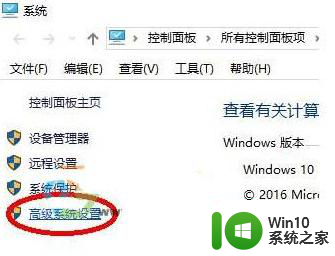
3、在系统属性界面点击“硬件”选卡中点击“设备安装设置”;
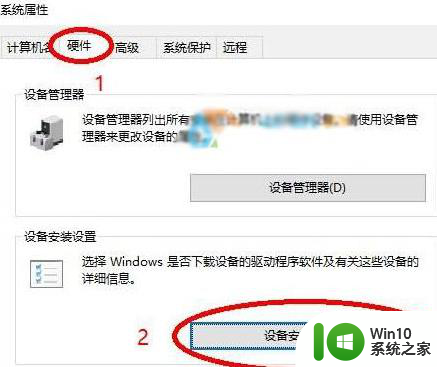
4、选择“否(你的设备可能无法正常工作),然后点击“保存更改”之后再插上USB设备即可。
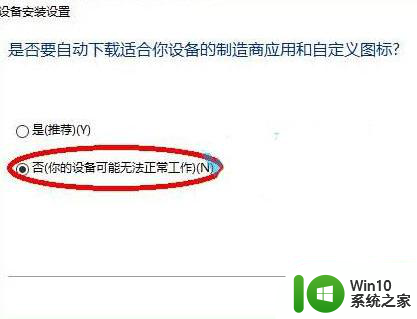
以上就是windows10为什么优盘插进电脑一直要驱动提示驱动安装中的全部内容,有需要的用户就可以根据小编的步骤进行操作了,希望能够对大家有所帮助。
windows10为什么优盘插进电脑一直要驱动提示驱动安装中 Windows10优盘驱动安装失败怎么办相关教程
- windows10 ch341ser驱动安装失败怎么解决 windows10 ch341ser驱动安装失败解决方法
- win11驱动一直安装失败解决方法 win11驱动安装失败如何解决
- 英伟达显卡驱动一直安装失败如何解决 英伟达显卡驱动安装失败为什么
- Win11罗技驱动安装一直初始化失败怎么办 如何解决Win11安装罗技驱动一直显示初始化的问题
- win7安装nvidia驱动失败怎么办 nvidia驱动安装失败win7怎么处理
- 电脑安装NVIDIA显卡驱动遇到“安装程序失败”的解决方法 电脑安装NVIDIA显卡驱动遇到“安装程序失败”怎么办
- windows10英伟达驱动程序安装不成功怎么解决 Windows10英伟达显卡驱动安装失败怎么办
- 完美解决电脑安装显卡驱动失败故障 为什么电脑安装显卡驱动失败
- win7打印机驱动安装失败怎么解决 win7安装打印机驱动提示未找到驱动文件怎么办
- 显卡驱动一直安装不上处理方法 为什么显卡驱动安装失败
- 怎么解决无法在驱动器0上安装windows10 在驱动器0上安装Windows10失败怎么办
- 刚装了w10系统但是显卡驱动安装失败怎么办 windows10系统显卡驱动安装失败解决方法
- w8u盘启动盘制作工具使用方法 w8u盘启动盘制作工具下载
- 联想S3040一体机怎么一键u盘装系统win7 联想S3040一体机如何使用一键U盘安装Windows 7系统
- windows10安装程序启动安装程序时出现问题怎么办 Windows10安装程序启动后闪退怎么解决
- 重装win7系统出现bootingwindows如何修复 win7系统重装后出现booting windows无法修复
系统安装教程推荐
- 1 重装win7系统出现bootingwindows如何修复 win7系统重装后出现booting windows无法修复
- 2 win10安装失败.net framework 2.0报错0x800f081f解决方法 Win10安装.NET Framework 2.0遇到0x800f081f错误怎么办
- 3 重装系统后win10蓝牙无法添加设备怎么解决 重装系统后win10蓝牙无法搜索设备怎么解决
- 4 u教授制作u盘启动盘软件使用方法 u盘启动盘制作步骤详解
- 5 台式电脑怎么用u盘装xp系统 台式电脑如何使用U盘安装Windows XP系统
- 6 win7系统u盘未能成功安装设备驱动程序的具体处理办法 Win7系统u盘设备驱动安装失败解决方法
- 7 重装win10后右下角小喇叭出现红叉而且没声音如何解决 重装win10后小喇叭出现红叉无声音怎么办
- 8 win10安装程序正在获取更新要多久?怎么解决 Win10更新程序下载速度慢怎么办
- 9 如何在win7系统重装系统里植入usb3.0驱动程序 win7系统usb3.0驱动程序下载安装方法
- 10 u盘制作启动盘后提示未格式化怎么回事 U盘制作启动盘未格式化解决方法
win10系统推荐
- 1 中关村ghost win10 64位标准旗舰版下载v2023.04
- 2 索尼笔记本ghost win10 32位优化安装版v2023.04
- 3 系统之家ghost win10 32位中文旗舰版下载v2023.04
- 4 雨林木风ghost win10 64位简化游戏版v2023.04
- 5 电脑公司ghost win10 64位安全免激活版v2023.04
- 6 系统之家ghost win10 32位经典装机版下载v2023.04
- 7 宏碁笔记本ghost win10 64位官方免激活版v2023.04
- 8 雨林木风ghost win10 64位镜像快速版v2023.04
- 9 深度技术ghost win10 64位旗舰免激活版v2023.03
- 10 系统之家ghost win10 64位稳定正式版v2023.03